# 命令--9.1.文件系统(查看)
# 硬盘结构
# 1、硬盘的逻辑结构
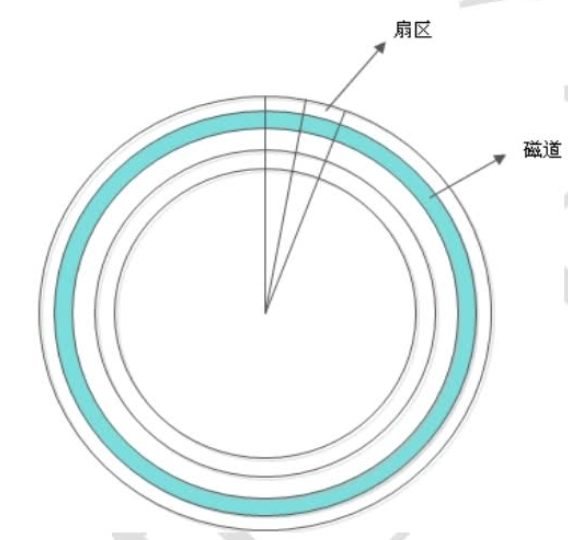
每个扇区的大小事固定的,为512Byte。扇区也是磁盘的最小存贮单位。
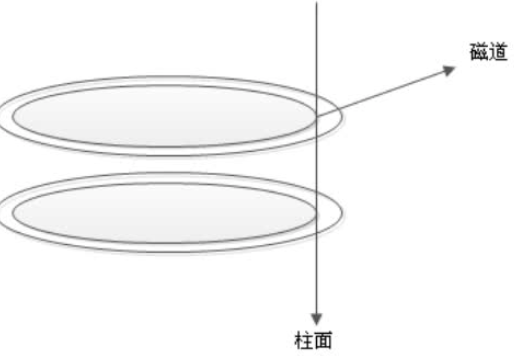
硬盘的大小是使用“磁头数×柱面数×扇区数×每个扇区的大小”这样的公式来计算的。
其中磁头数(Heads)表示硬盘总共有几个磁头,也可以理解成为硬盘有几个盘面,然后乘以二;柱面数(Cylinders)表示硬盘每一面盘片有几条磁道;扇区数(Sectors)表示每条磁道上有几个扇区;每个扇区的大小一般是512Byte。
# 2、硬盘接口
IDE硬盘接口(Integrated Drive Electronics,并口,即电子集成驱动器)也称作“ATA硬盘”或“PATA硬盘”,是早期机械硬盘的主要接口,ATA133硬盘的理论速度可以达到133MB/s(此速度为理论平均值),IDE硬盘接口
SATA接口(Serial ATA,串口)是速度更高的硬盘标准,具备了更高的传输速度,并具备了更强的纠错能力。目前已经是SATA三代,理论传输速度达到600MB/s(此速度为理论平均值)
SCSI接口(Small Computer System Interface,小型计算机系统接口)广泛应用在服务器上,具有应用范围广、多任务、带宽大、CPU占用率低及支持热插拔等优点,理论传输速度达到320MB/s
# 文件系统
# 1.Linux文件系统的特性:
super block(超级块):记录整个文件系统的信息,包括block与inode的总量,已经使用的inode和block的数量,未使用的inode和block的数量,block与inode的大小,文件系统的挂载时间,最近一次的写入时间,最近一次的磁盘检验时间等。
date block(数据块,也称作block):用来实际保存数据的(柜子的隔断),block的大小(1KB、2KB或4KB)和数量在格式化后就已经决定,不能改变,除非重新格式化(制作柜子的时候,隔断大小就已经决定,不能更改,除非重新制作柜子)。每个blcok只能保存一个文件的数据,要是文件数据小于一个block块,那么这个block的剩余空间不能被其他文件是要;要是文件数据大于一个block块,则占用多个block块。Windows中磁盘碎片整理工具的原理就是把一个文件占用的多个block块尽量整理到一起,这样可以加快读写速度。
inode(i节点,柜子门上的标签):用来记录文件的权限(r、w、x),文件的所有者和属组,文件的大小,文件的状态改变时间(ctime),文件的最近一次读取时间(atime),文件的最近一次修改时间(mtime),文件的数据真正保存的block编号。每个文件需要占用一个inode。
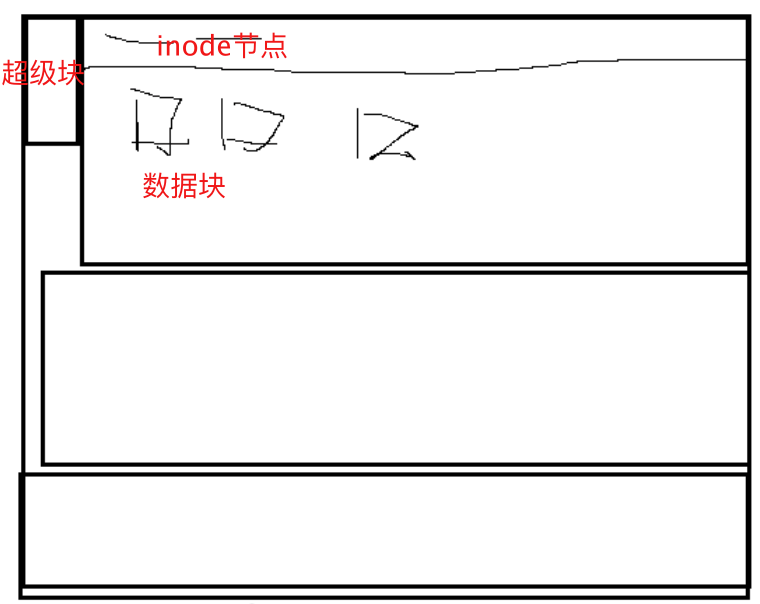
# 2.Linux常见文件系统
| 文件系统 | 描述 |
|---|---|
| ext | Linux中最早的文件系统,由于在性能和兼容性上具有很多缺陷,现在已经很少使用 |
| ext2 | 是ext文件系统的升级版本,Red Hat Linux 7.2版本以前的系统默认都是ext2文件系统。 于1993年发布,支持最大16TB的分区和最大2TB的文件(1TB=1024GB=1024×1024KB) |
| ext3 | 是ext2文件系统的升级版本,最大的区别就是带日志功能,以便在系统突然停止时提高文件系统的可靠性。 支持最大16TB的分区和最大2TB的文件 |
| ext4 | 是ext3文件系统的升级版。 ext4在性能、伸缩性和可靠性方面进行了大量改进。 ext4的变化可以说是翻天覆地的,比如向下兼容ext3、最大1EB文件系统和16TB文件、 无限数量子目录、Extents连续数据块概念、多块分配、延迟分配、持久预分配、 快速FSCK、日志校验、无日志模式、在线碎片整理、inode增强、默认启用barrier等。 它是CentOS6.x的默认文件系统 |
| xfs | XFS最早针对IRIX操作系统开发,是一个高性能的日志型文件系统, 能够在断电以及操作系统崩溃的情况下保证文件系统数据的一致性。 它是一个64位的文件系统,后来进行开源并且移植到了Linux操作系统中, 目前CentOS 7.x将XFS+LVM作为默认的文件系统。 据官方所称,XFS对于大文件的读写性能较好。 |
| swap | swap是Linux中用于交换分区的文件系统(类似于Windows中的虚拟内存), 当内存不够用时,使用交换分区暂时替代内存。 一般大小为内存的2倍,但是不要超过2GB。它是Linux的必需分区 |
| NFS | NFS是网络文件系统(Network File System)的缩写,是用来实现不同主机之间文件共享的一种网络服务, 本地主机可以通过挂载的方式使用远程共享的资源 |
| iso9660 | 光盘的标准文件系统。Linux要想使用光盘,必须支持iso9660文件系统 |
| fat | 就是Windows下的fat16文件系统,在Linux中识别为fat |
| vfat | 就是Windows下的fat32文件系统,在Linux中识别为vfat。 支持最大32GB的分区和最大4GB的文件 |
| NTFS | 就是Windows下的NTFS文件系统,不过Linux默认是不能识别NTFS文件系统的, 如果需要识别,则需要重新编译内核才能支持。 它比fat32文件系统更加安全,速度更快,支持最大2TB的分区和最大64GB的文件 |
| ufs | Sun公司的操作系统Solaris和SunOS所采用的文件系统 |
| proc | Linux中基于内存的虚拟文件系统,用来管理内存存储目录/proc |
| sysfs | 和proc一样,也是基于内存的虚拟文件系统,用来管理内存存储目录/sysfs |
| tmpfs | 也是一种基于内存的虚拟文件系统,不过也可以使用swap交换分区 |
# df
统计分区空间使用率
df
常见选项:
-a 显示特殊文件系统,这些文件系统几乎都是保存在内存中的。如/proc,因为是挂载在内存中,所以占用量都是0
-h 单位不再只用KB,而是换算成习惯单位
-T 多出了文件系统类型一列
[jysp@jysp ~]$ df
文件系统 1K-块 已用 可用 已用% 挂载点
devtmpfs 66592768 0 66592768 0% /dev
tmpfs 66610240 0 66610240 0% /dev/shm
tmpfs 66610240 644352 65965888 1% /run
tmpfs 66610240 0 66610240 0% /sys/fs/cgroup
/dev/mapper/centos_jysp-root 4919724032 261916384 4657807648 6% /
/dev/sda2 10475520 163880 10311640 2% /boot
/dev/sda1 4186108 9264 4176844 1% /boot/efi
/dev/loop0 7927042 7927042 0 100% /media/CentOS
tmpfs 13322112 0 13322112 0% /run/user/1000
tmpfs 13322112 192 13321920 1% /run/user/42
[jysp@jysp ~]$ df -HT
文件系统 类型 容量 已用 可用 已用% 挂载点
devtmpfs devtmpfs 69G 0 69G 0% /dev
tmpfs tmpfs 69G 0 69G 0% /dev/shm
tmpfs tmpfs 69G 660M 68G 1% /run
tmpfs tmpfs 69G 0 69G 0% /sys/fs/cgroup
/dev/mapper/centos_jysp-root xfs 5.1T 269G 4.8T 6% /
/dev/sda2 xfs 11G 168M 11G 2% /boot
/dev/sda1 vfat 4.3G 9.5M 4.3G 1% /boot/efi
/dev/loop0 iso9660 8.2G 8.2G 0 100% /media/CentOS
tmpfs tmpfs 14G 0 14G 0% /run/user/1000
tmpfs tmpfs 14G 197k 14G 1% /run/user/42
# du
统计目录大小
ls不统计目录大小
du [选项] [目录或文件名]
选项
-a 显示每个子文件的磁盘占用量。默认只统计子目录的磁盘占用量
-h 使用习惯单位显示磁盘占用量,如KB,MB或GB等
-s 统计总占用量,而不列出子目录和子文件的占用量
du与df的区别:du是用于统计文件大小的,统计的文件大小是准确的;df是用于统计空间大小的,统计的剩余空是准确的
lsof | grep deleted”查看被删除的文件,然后一个进程一个进程的手工kill也是可以的
# lsblk
查看磁盘挂载信息
lsblk [选项]
常用
-a 查看挂载磁盘信息,磁盘名称、大小、挂载目录等。
-f 查看挂载磁盘信息,磁盘名称、文件系统类型、UUID、挂载目录等。
[jysp@jysp ~]$ lsblk -a
NAME MAJ:MIN RM SIZE RO TYPE MOUNTPOINT
sdb 8:16 0 1.1T 0 disk
└─sdb1 8:17 0 1.1T 0 part
└─centos_jysp-root 253:0 0 4.6T 0 lvm /
loop0 7:0 0 7.6G 1 loop /media/CentOS
sda 8:0 0 3.7T 0 disk
├─sda2 8:2 0 10G 0 part /boot
├─sda3 8:3 0 3.6T 0 part
│ ├─centos_jysp-swap 253:1 0 128G 0 lvm [SWAP]
│ └─centos_jysp-root 253:0 0 4.6T 0 lvm /
└─sda1 8:1 0 4G 0 part /boot/efi
[jysp@jysp ~]$ lsblk -f
NAME FSTYPE LABEL UUID MOUNTPOINT
sdb
└─sdb1 LVM2_member IkoMl8-Vi3S-h33b-7pEw-e0MO-fuFD-DU9cIZ
└─centos_jysp-root xfs 6ee2908e-9d9f-4c71-8cd0-f2856686eec6 /
loop0 iso9660 CentOS 7 aarch64 2020-11-02-15-19-12-00 /media/CentOS
sda
├─sda2 xfs be595928-239c-47a7-bbfb-b88f24957a2c /boot
├─sda3 LVM2_member tQt729-pDak-oEnj-Rcp2-MI1q-Cgkd-0U2b6Z
│ ├─centos_jysp-swap swap b89d1ec3-3dbb-46b3-b812-1efcd670deb8 [SWAP]
│ └─centos_jysp-root xfs 6ee2908e-9d9f-4c71-8cd0-f2856686eec6 /
└─sda1 vfat 5B32-0B1E /boot/efi
# fsck(用不着)
文件系统修复命令
# 自动修复
fsck –y /dev/sdb1
# dumpe2fs(了解)
显示磁盘状态
dumpe2fs /dev/sda3
# 查看超级块组
dumpe2fs -h /dev/sda3
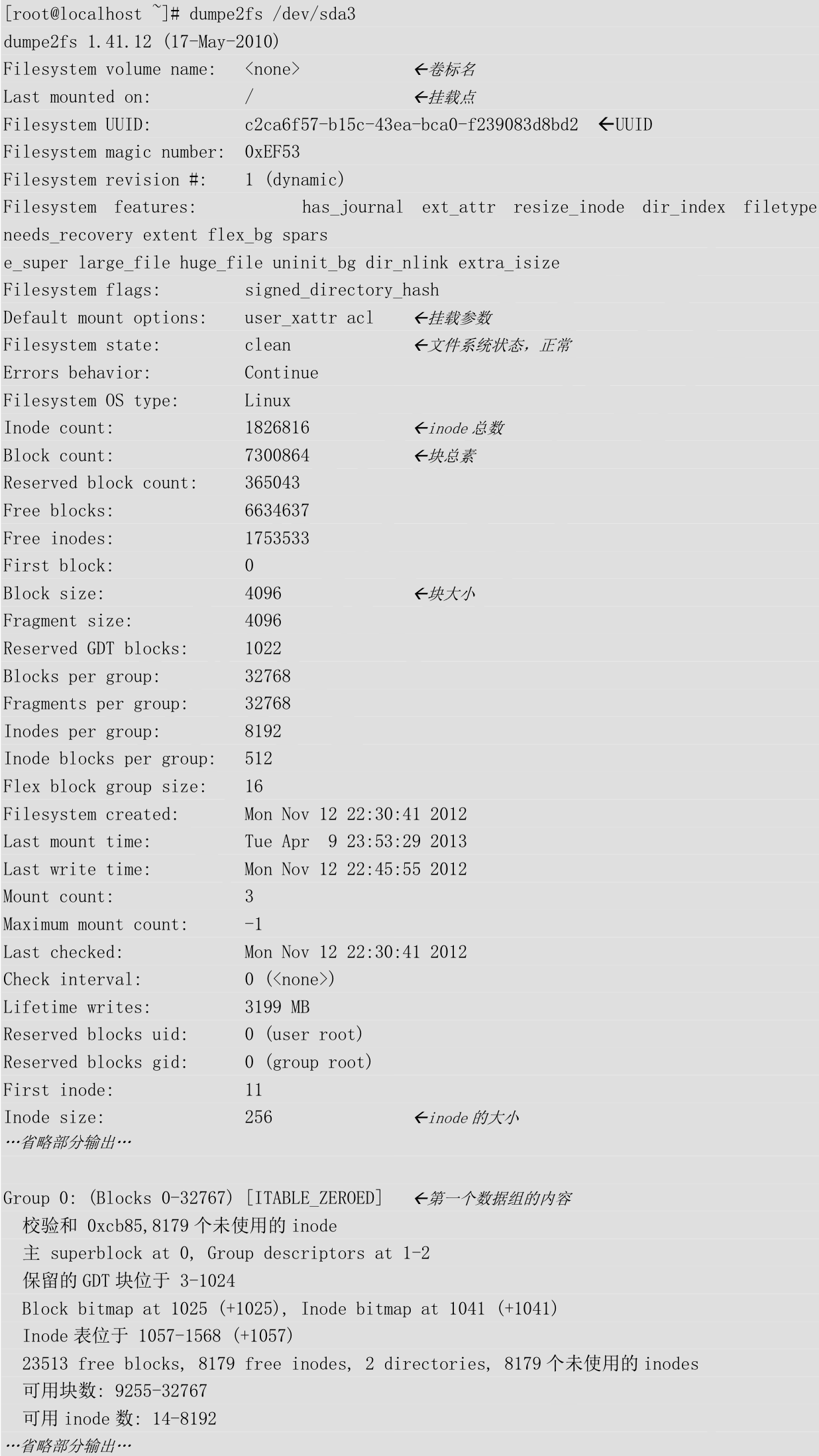
# stat(了解)
查看文件的详细时间
stat 文件名
[root@xiaoshaozi ~]# stat zs.sh
文件:"zs.sh"
大小:42 块:8 IO 块:4096 普通文件
设备:fd01h/64769d Inode:917523 硬链接:1
权限:(0644/-rw-r--r--) Uid:( 0/ root) Gid:( 0/ root)
最近访问:2023-12-21 14:36:51.386064070 +0800
最近更改:2023-12-21 14:36:32.729400361 +0800
最近改动:2023-12-21 14:36:32.730400397 +0800
创建时间:-
# file(了解)
判断文件类型
file 文件名判断文件类型
type 命令名判断命令类型
[root@xiaoshaozi ~]# type cd
cd 是 shell 内嵌
[root@xiaoshaozi ~]# type mkdir
mkdir 是 /usr/bin/mkdir
[root@xiaoshaozi ~]# type ls
ls 是 `ls --color=auto' 的别名
[root@xiaoshaozi ~]# file zs.sh
zs.sh: Bourne-Again shell script, ASCII text executable
[root@xiaoshaozi ~]# file docker
docker: directory
← 命令--8.网络配置 命令--10.挂载 →